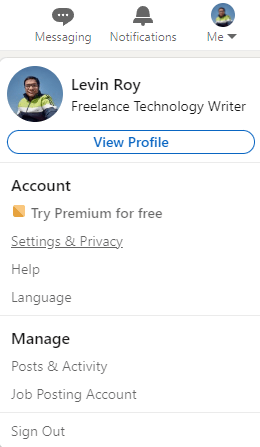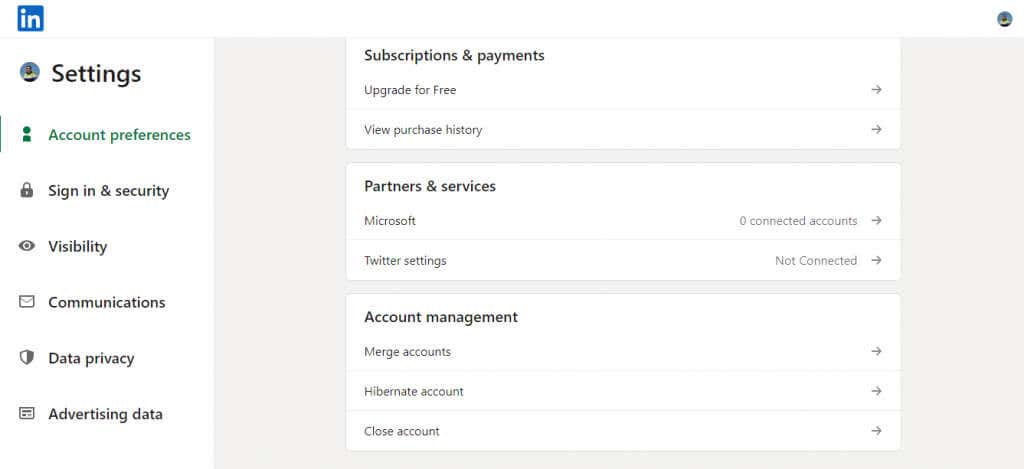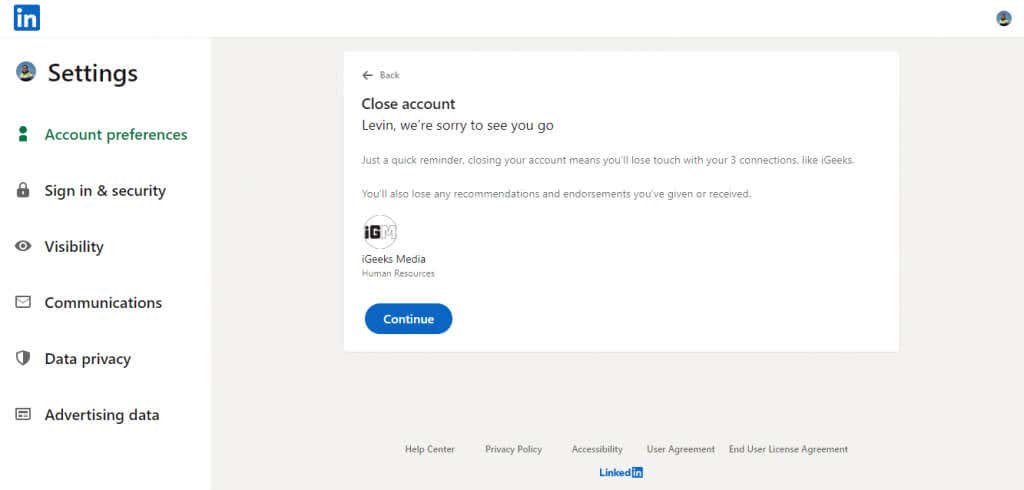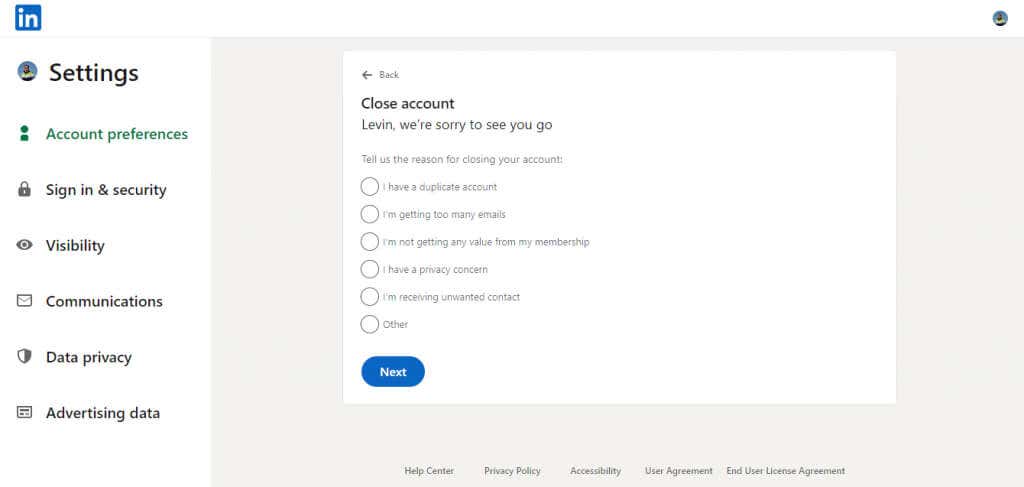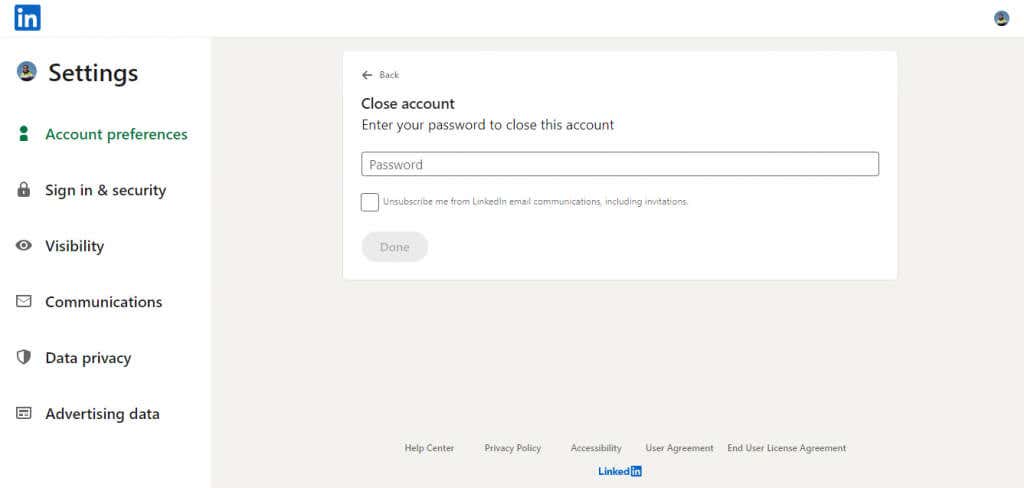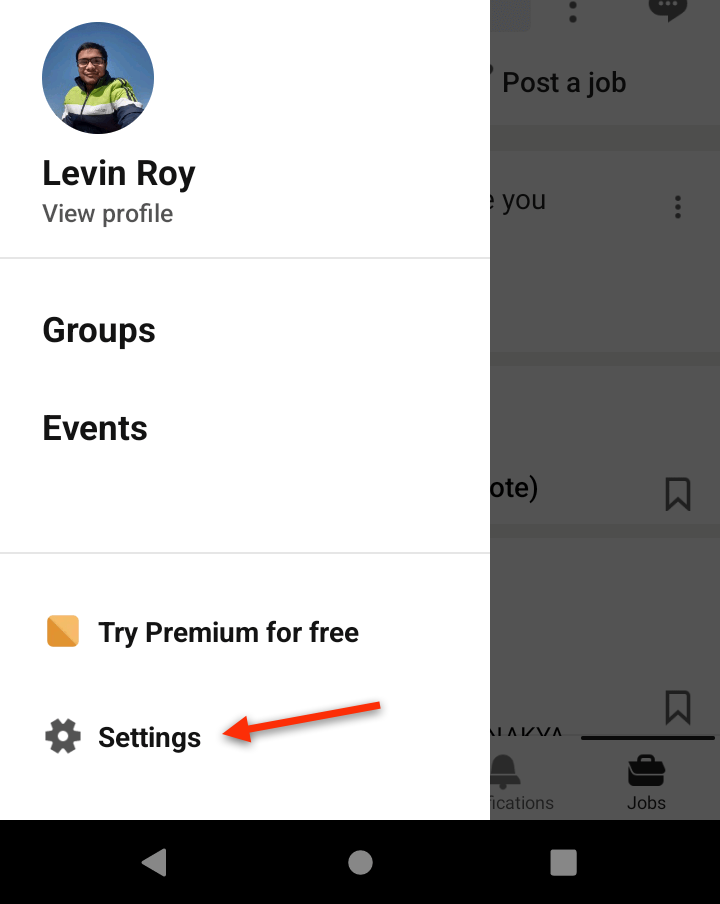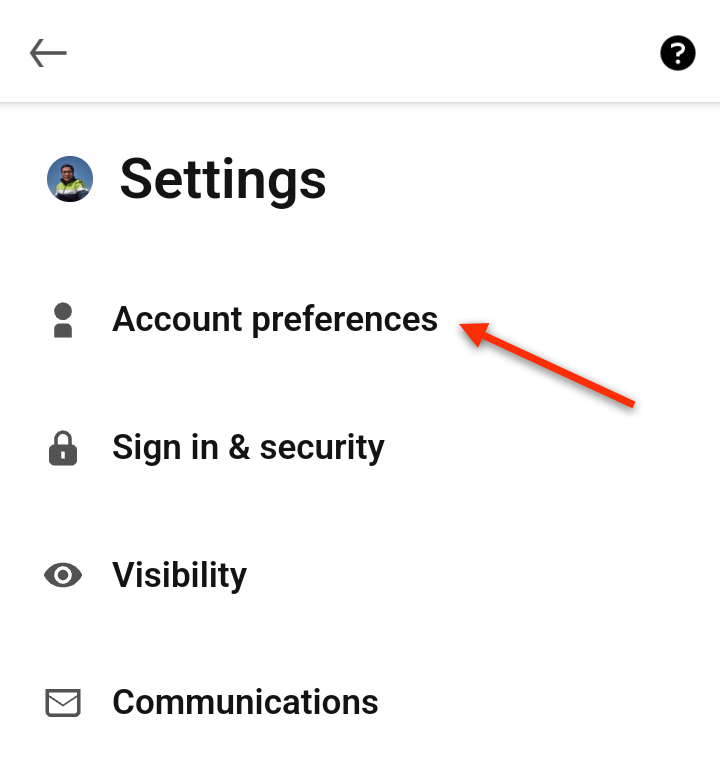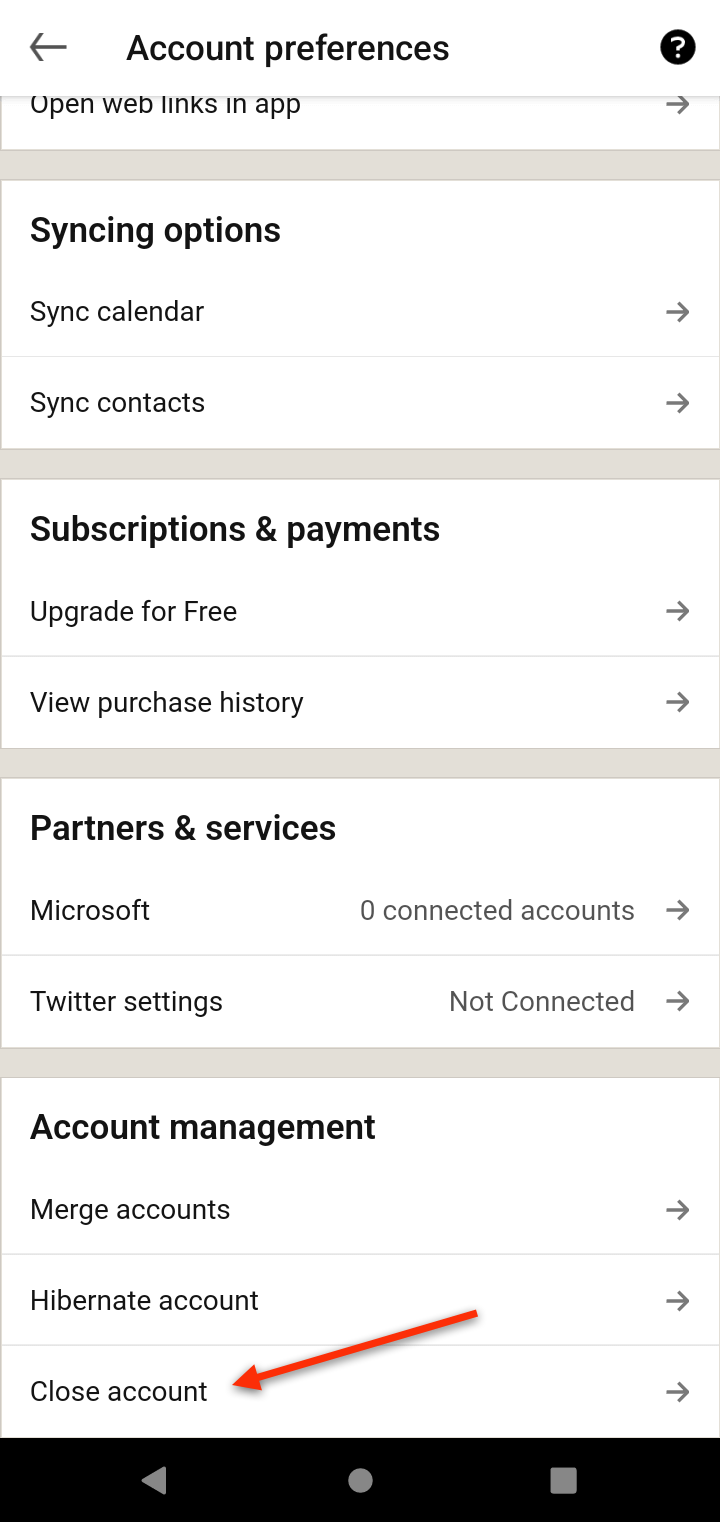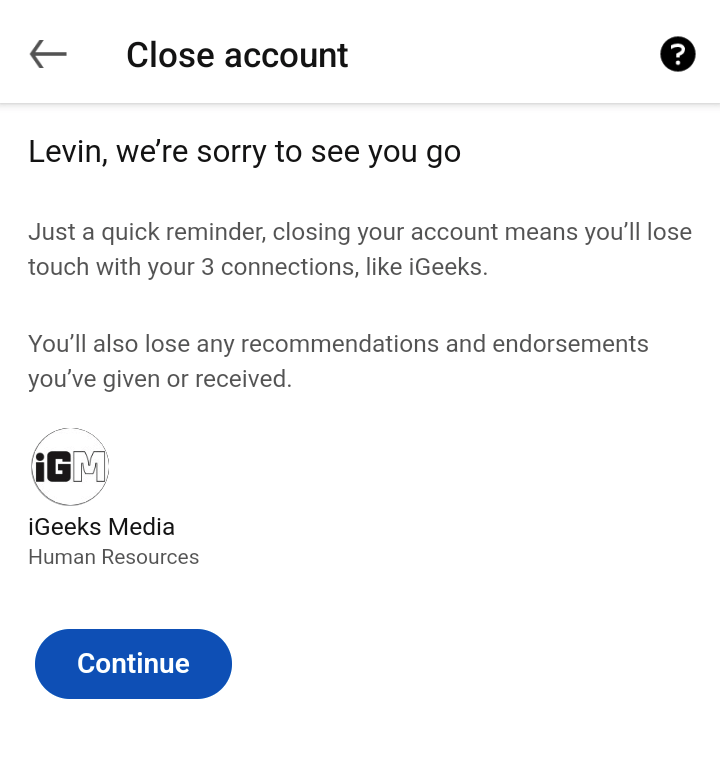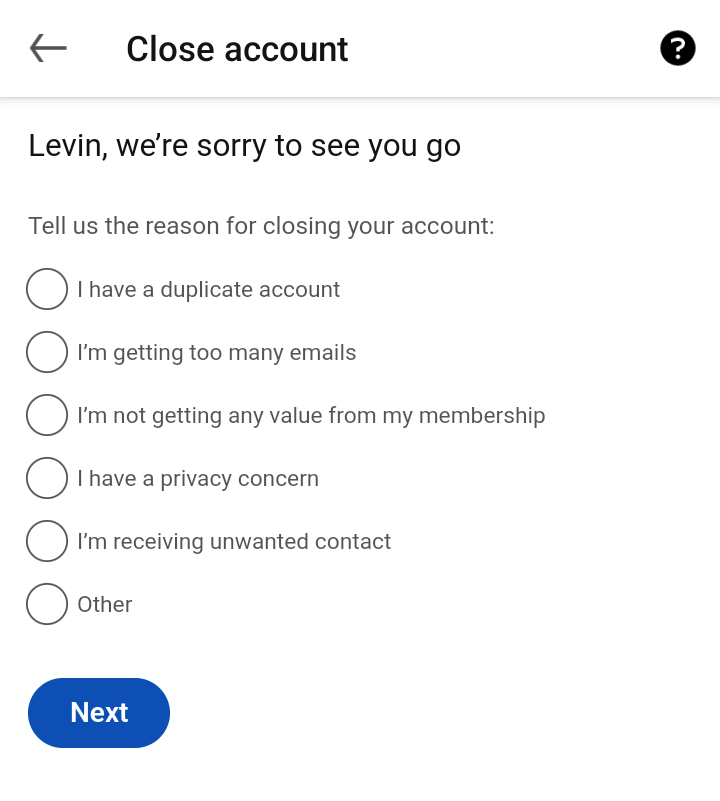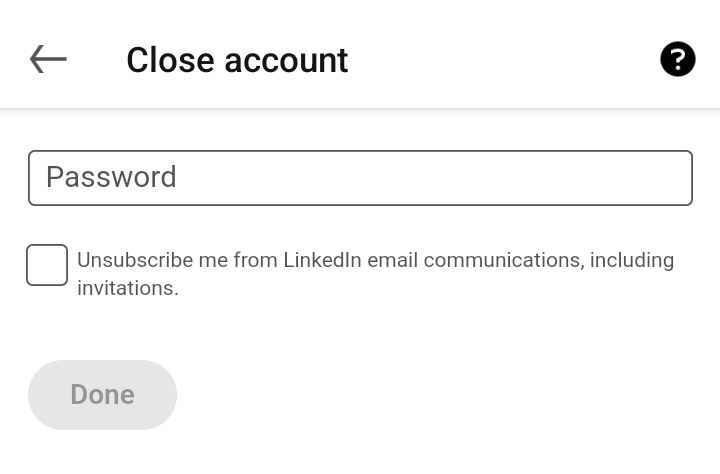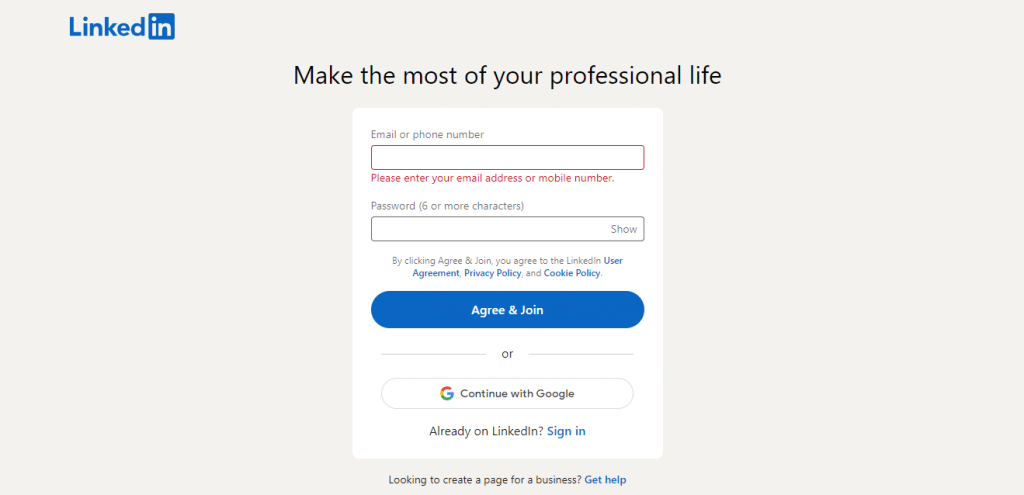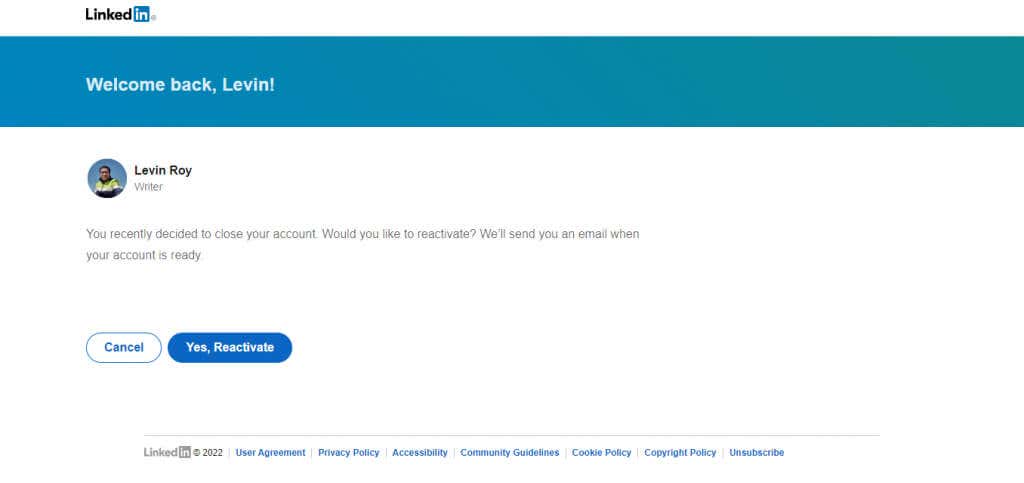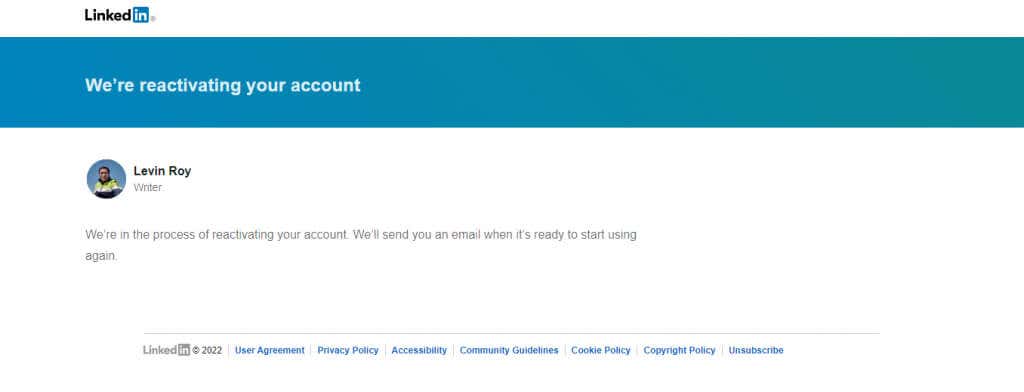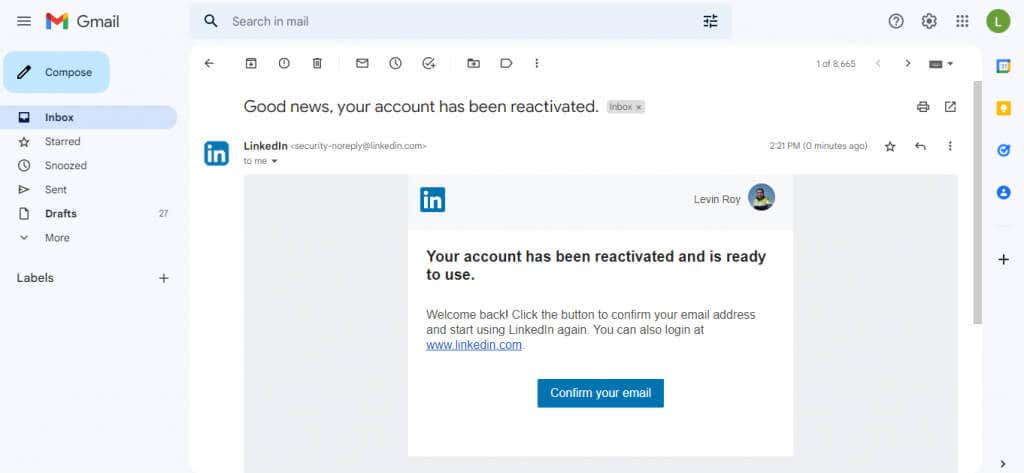LinkedIn ist nicht mehr das Drehscheibe für professionelles Networking, das es einmal war. Wenn Sie es satt haben, mit einer endlosen Flut von Anfragen bombardiert zu werden, ist die Löschung Ihres LinkedIn-Kontos die richtige Lösung.
Aber wie bei allen Social-Media-Plattformen ist die dauerhafte Löschung Ihres Kontos unumkehrbar. Sie können Ihr Konto reaktivieren, indem Sie sich innerhalb von 14 Tagen anmelden. Sie verlieren jedoch weiterhin Ihre Follower, Gruppenmitgliedschaften, Empfehlungen, Empfehlungen und alle ausstehenden Einladungen.
Denken Sie also sorgfältig darüber nach, bevor Sie Ihr LinkedIn-Konto schließen, insbesondere wenn Sie ein Premiumaccount.
haben
So löschen Sie Ihr LinkedIn-Konto auf einem PC
Unabhängig davon, ob auf Ihrem Computer Windows, Mac oder Linux ausgeführt wird, können Sie mit denselben Schritten über einen Webbrowser auf Ihr Konto zugreifen und es löschen.
Öffnen Sie zunächst LinkedIn in Ihrem Webbrowser und klicken Sie auf das kleine Profilbild oben rechts. Wählen Sie Einstellungen & Datenschutzaus dem Dropdown-Menü.
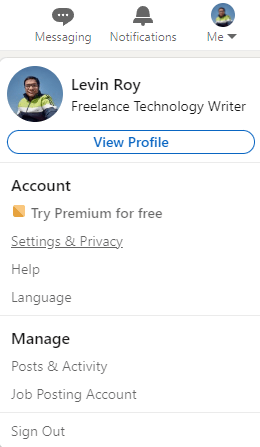
Scrollen Sie nach unten zum Abschnitt „Kontoverwaltung“ und wählen Sie Konto schließen.
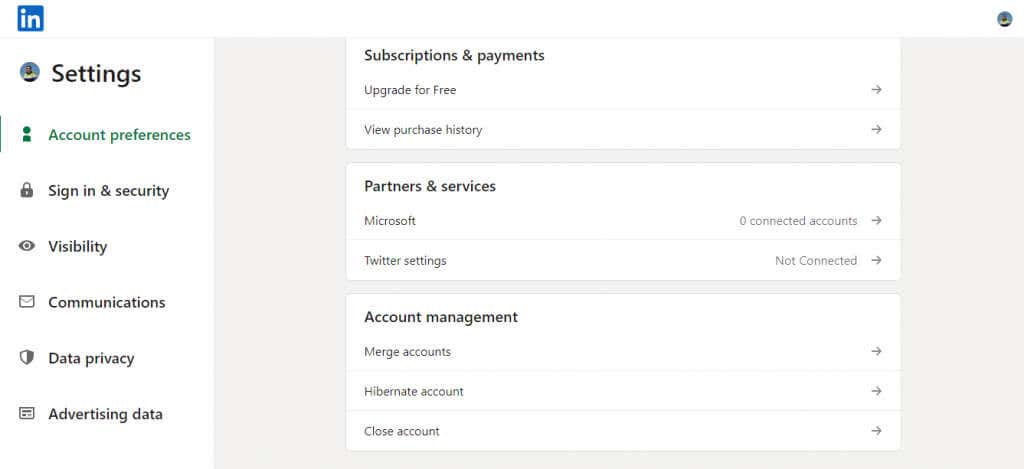
Sie werden vor dem Verlust Ihrer Empfehlungen und Empfehlungen gewarnt, wenn Sie Ihr LinkedIn-Konto deaktivieren. Klicken Sie auf Weiter, um trotzdem fortzufahren.
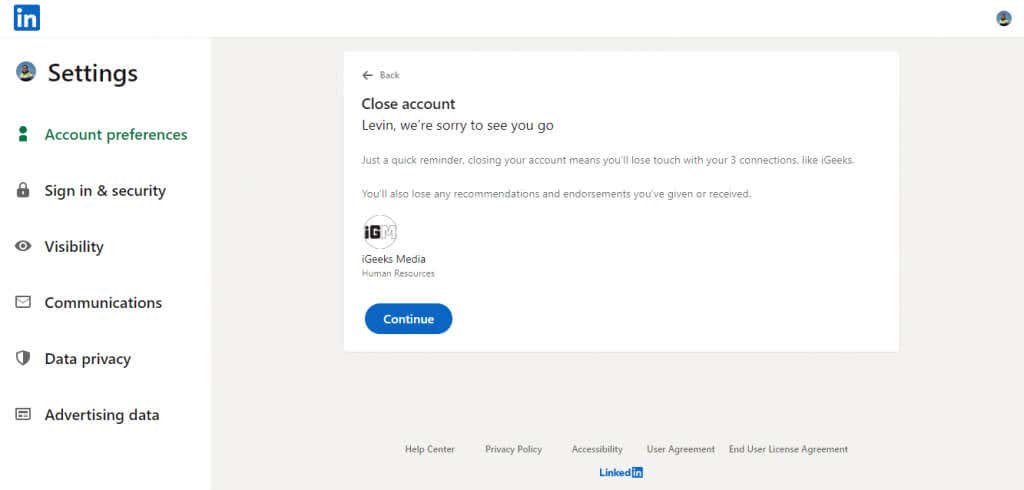
Wählen Sie einen Grund für die Schließung Ihres Kontos. Wenn Ihr Grund nicht in der Liste enthalten ist, wählen Sie Sonstigesaus und geben Sie ihn in Ihren eigenen Worten ein.
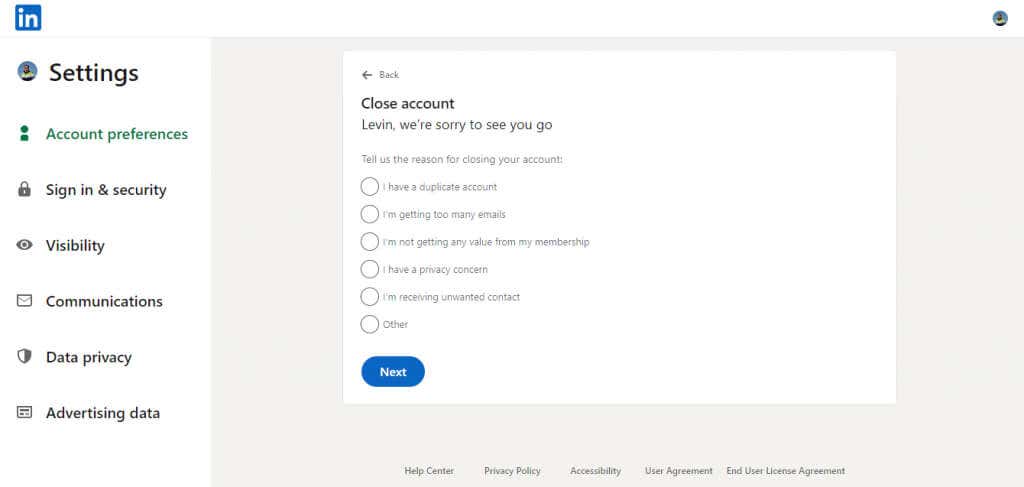
Geben Sie abschließend Ihr Kontopasswort ein, um die Löschung Ihres LinkedIn-Kontos zu bestätigen.
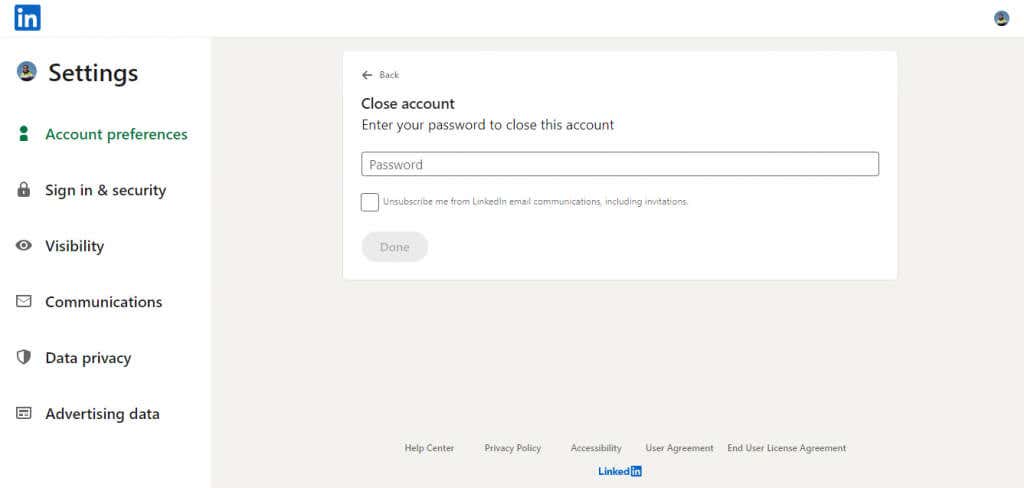
Ihr LinkedIn-Konto ist jetzt geschlossen. Wie Sie auf der Website erfahren, wird es einige Tage dauern, bis Ihre LinkedIn-Daten nicht mehr in Suchmaschinen angezeigt werden.

So löschen Sie Ihr LinkedIn-Konto auf einem Smartphone
Die Schritte zum Löschen Ihres Kontos in der mobilen LinkedIn-App sind auf Android- und iOS-Geräten praktisch identisch.
Öffnen Sie die LinkedIn-App auf Ihrem Smartphone und tippen Sie oben auf Ihr Profilfoto. Daraufhin wird ein kurzes Menü angezeigt. Wählen Sie Einstellungen.
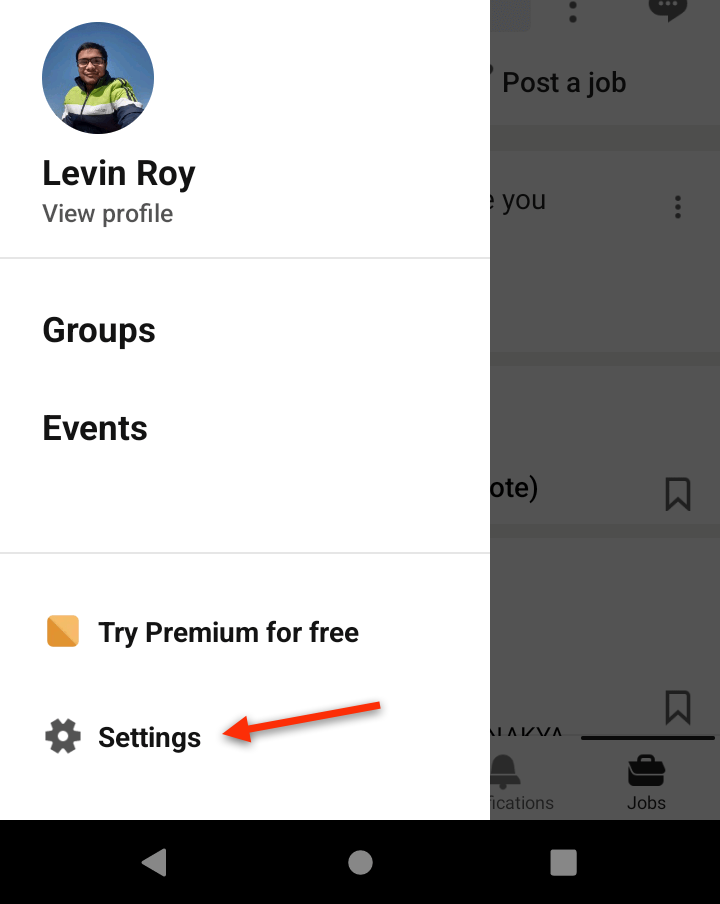
Wählen Sie Kontoeinstellungenaus.
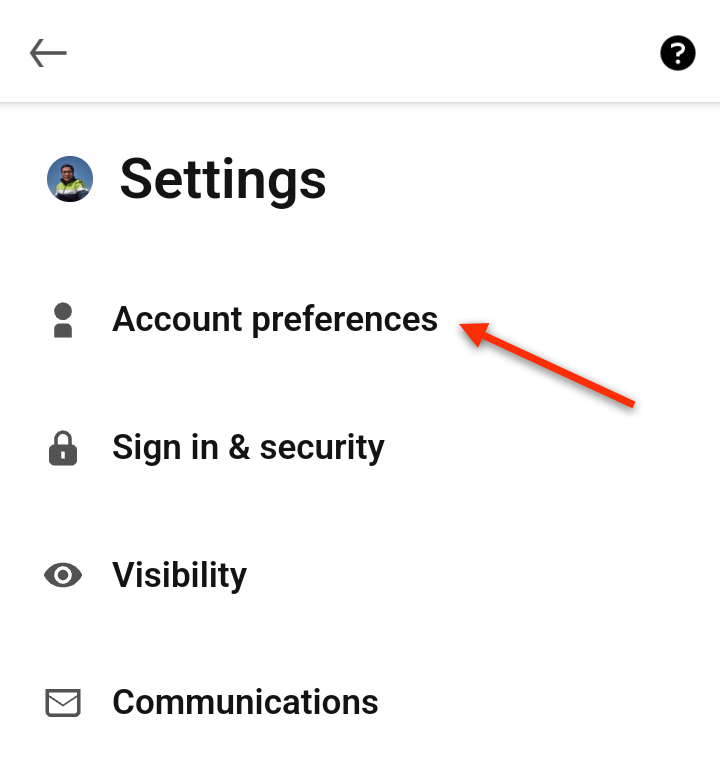
Scrollen Sie nach unten zum Abschnitt „Kontoverwaltung“ und tippen Sie auf die Option Konto schließen.
.
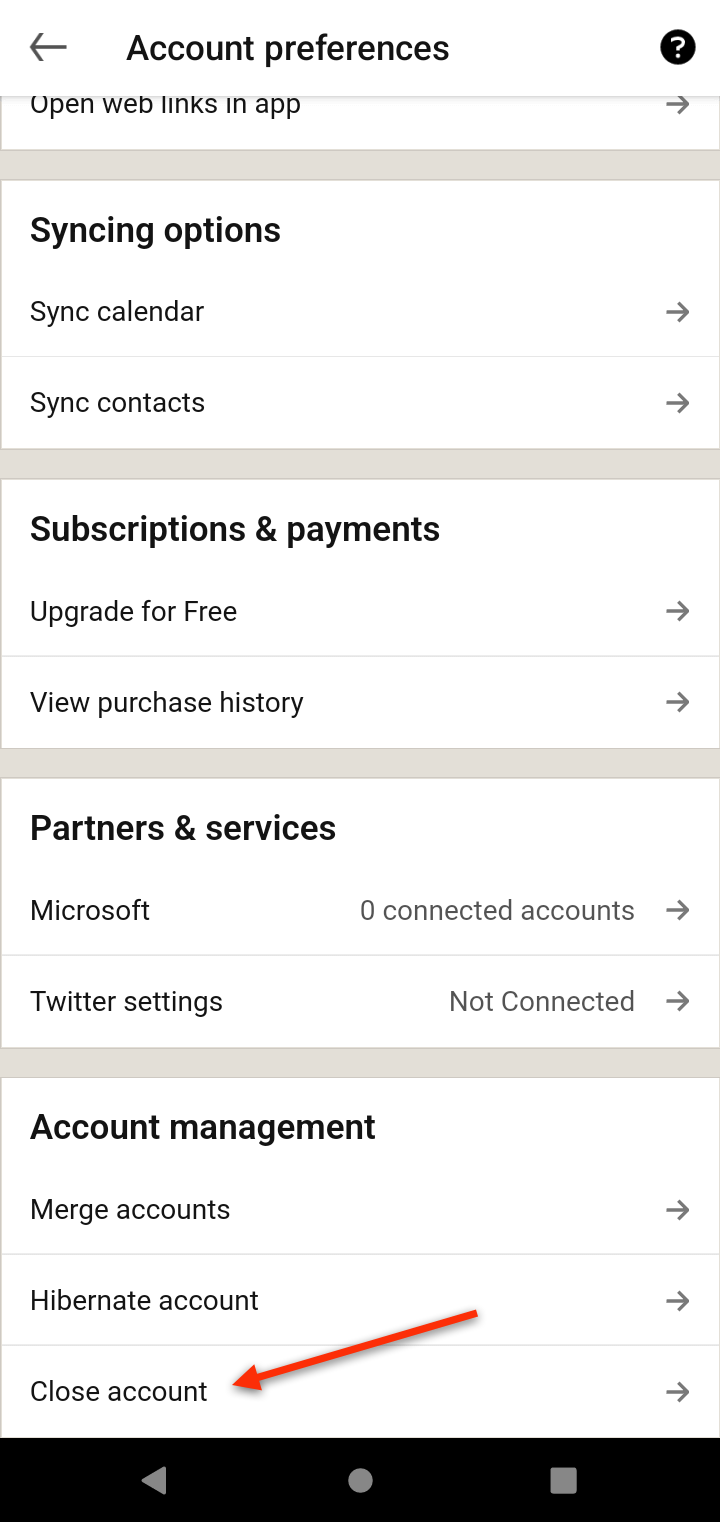
Von hier an sind die Schritte dieselben wie auf der Desktop-Website. Tippen Sie auf Weiter, um fortzufahren.
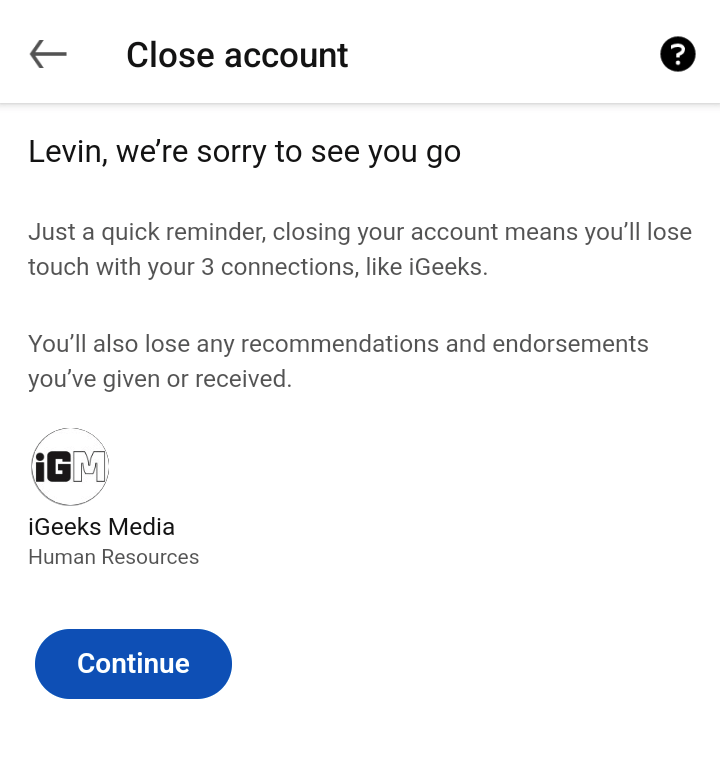
Wählen Sie nun einen Grund für die Löschung Ihres LinkedIn-Kontos aus und verwenden Sie die Option Andere, wenn Sie einen benutzerdefinierten Grund eingeben möchten. Tippen Sie auf Weiter, wenn Sie fertig sind.
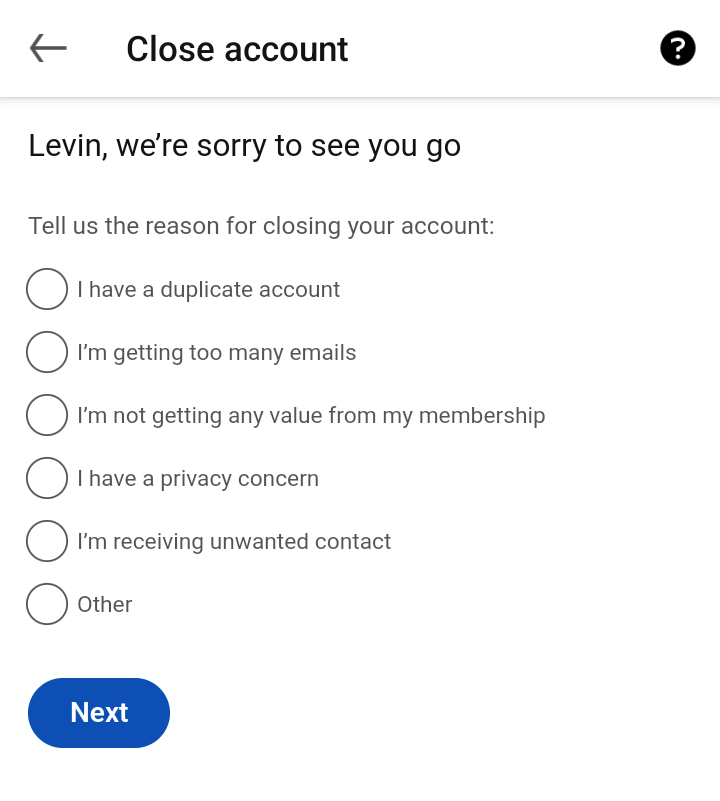
Geben Sie Ihr Passwort ein, um Ihr Konto zu bestätigen und zu löschen.
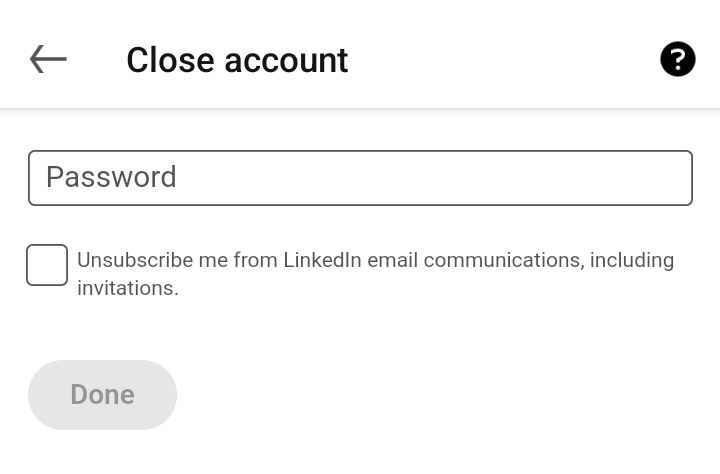
So reaktivieren Sie Ihr gelöschtes LinkedIn-Konto
Wenn Sie Ihre Meinung über die Schließung Ihres Kontos innerhalb von 14 Tagen nach der Deaktivierung ändern, können Sie Ihr Konto wiederherstellen. Denken Sie daran, dass Dinge wie ausstehende Einladungen oder Empfehlungen dadurch nicht wiederhergestellt werden, egal wie wenig Zeit vergangen ist.
Um Ihr gelöschtes LinkedIn-Konto wieder zu aktivieren, öffnen Sie LinkedIn in Ihrem Webbrowser. Sie werden aufgefordert, ein Konto zu erstellen.
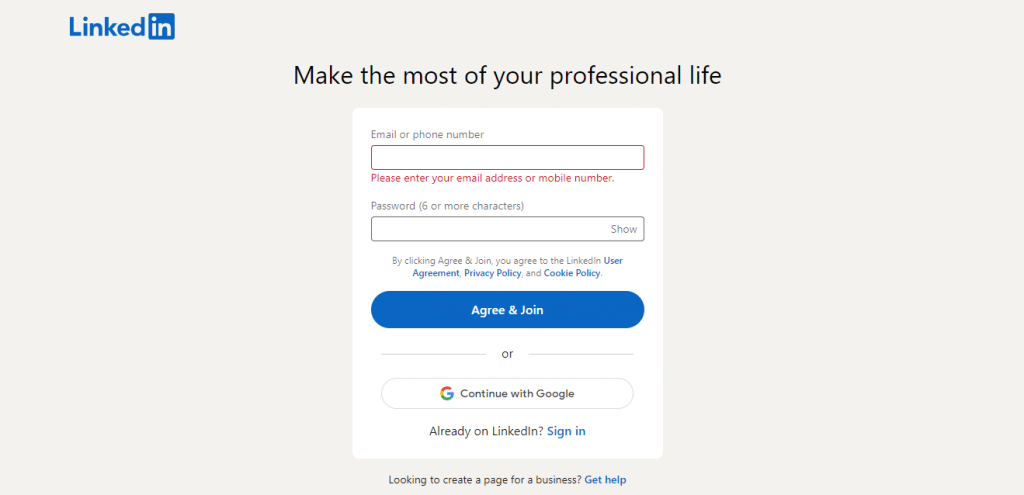
Wählen Sie Anmeldenund geben Sie dann Ihre Anmeldedaten ein.
Sie sehen die Option, Ihr Konto erneut zu aktivieren. Wählen Sie die Schaltfläche Ja, reaktivieren.
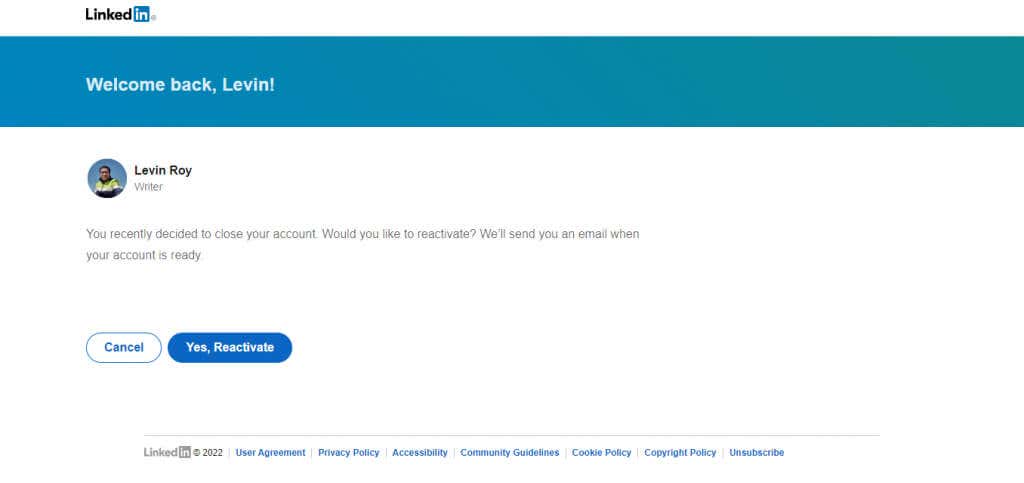
LinkedIn beginnt mit der Reaktivierung Ihres Kontos und sendet Ihnen eine E-Mail, wenn auf Ihr Konto zugegriffen werden kann.
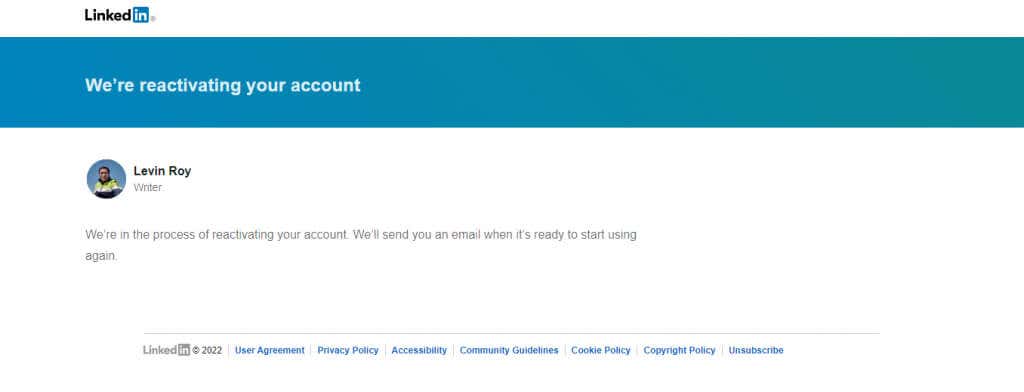
Wenn Sie die E-Mail erhalten, öffnen Sie die Nachricht und wählen Sie die Option E-Mail bestätigen. Sie können sich auch ganz normal über einen neuen Tab anmelden.
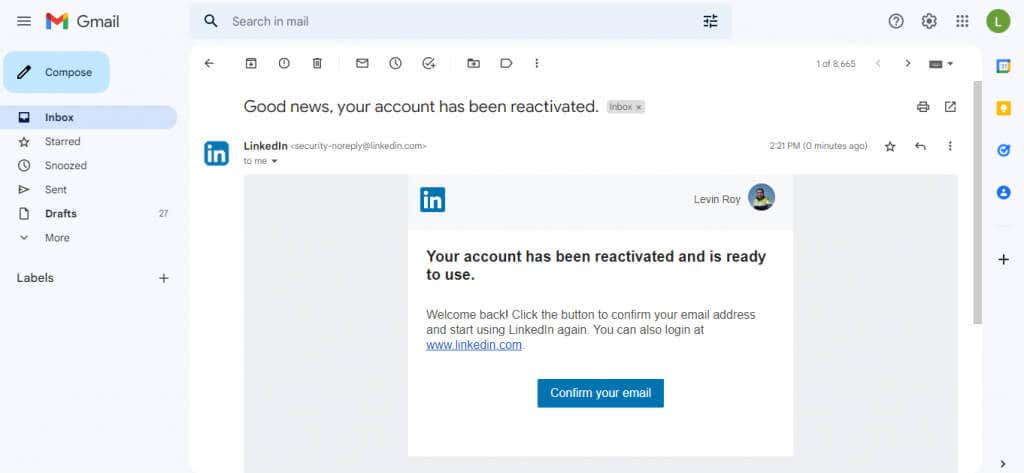
Und schon können Sie Ihr LinkedIn-Konto wieder verwenden.
.
Zusammenhängende Posts: